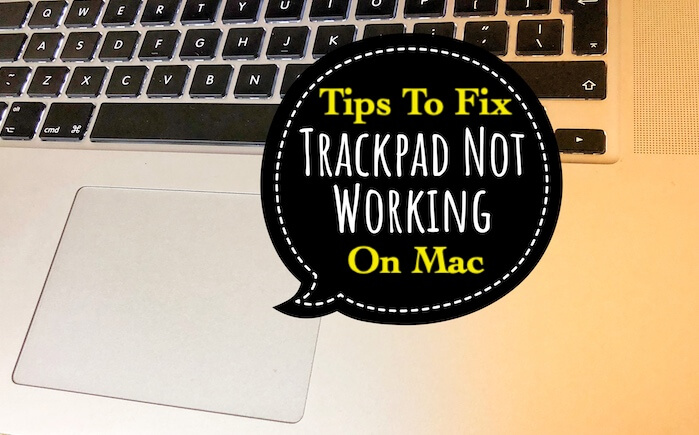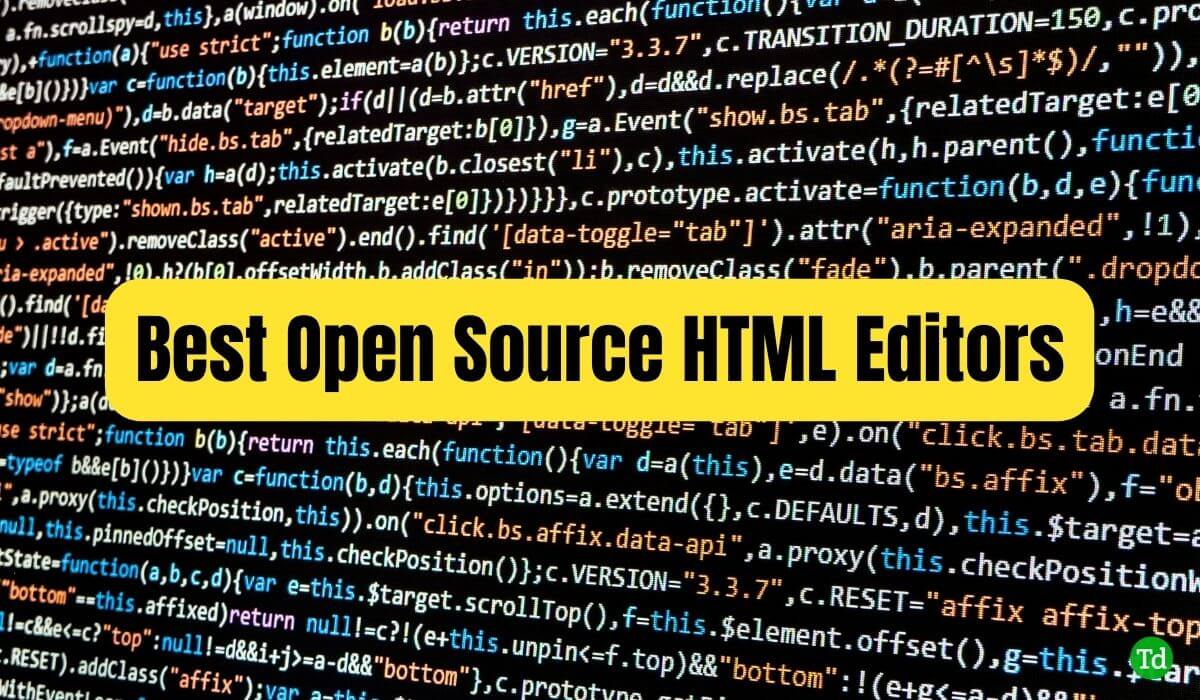WinRM, o Gestione remota Windows, è un protocollo Microsoft che consente la gestione remota dei computer. Si tratta di un'implementazione del protocollo WS-Management per la gestione remota di desktop e server Windows. In questo post, discuteremo di come è possibileconfigurare WinRM tramite oggetto Criteri di grupposui computer Windows..
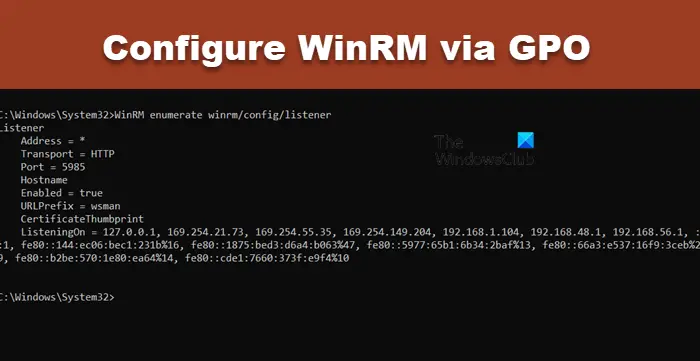
Configura WinRM tramite oggetto Criteri di gruppo sui computer Windows
Se desideri configurare WinRM tramite oggetto Criteri di gruppo, segui i passaggi indicati di seguito.
- Cambia la tua connessione in Privata o Dominio
- Controlla se WinRM è abilitato sul tuo sistema
- Configurare WinRM utilizzando la console di gestione dei criteri di gruppo
- Forza Windows ad aggiornare le impostazioni dell'oggetto Criteri di gruppo
Parliamo di loro in dettaglio.
1] Cambia la tua connessione in Privata o Dominio
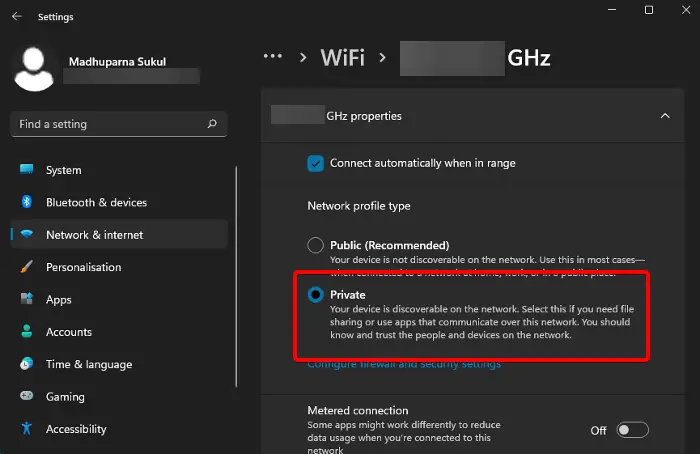
Se sei connesso a una rete pubblica, non sarai in grado di abilitare WinRM. Quindi, per accedervi, dobbiamo prima cambiare la nostra rete in Privata o Dominio. Per fare ciò, seguire i passaggi indicati di seguito.
- AprireImpostazioni di Windowsdi Win + I.
- Vai aRete e Internet.
- Ora fai clic su Wi-Fi e poi vai al tuo WiFi.
- SelezionareRete privata.
Se sei connesso a una rete Ethernet, devi fare lo stesso anche con essa. Una volta terminato, vai al passaggio successivo.
2] Controlla se WinRM è abilitato sul tuo sistema
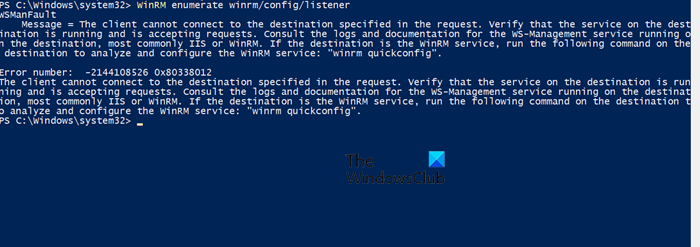
Successivamente, dobbiamo verificare se WinRM è già abilitato sul tuo sistema. Se utilizzi un server Windows, è molto probabile che la funzionalità sia già installata sul tuo sistema, tuttavia, su un client Windows, la funzionalità non è preinstallata. Per fare ciò, apriPowerShellcome amministratore ed eseguire il comando seguente.
WinRM enumerate winrm/config/listener
Se genera il seguente errore, la funzione non è abilitata.
WSManFault
Messaggio = Il client non può connettersi alla destinazione specificata nella richiesta. Verificare che il servizio nella destinazione sia in esecuzione e accetti le richieste. Consultare i registri e la documentazione per il servizio WS-Management in esecuzione nella destinazione, più comunemente IIS o WinRM. Se la destinazione è il servizio WinRM, eseguire il comando seguente sulla destinazione per analizzare e configurare il servizio WinRM: ?winrm quickconfig?.Numero di errore: -2144108526 0x80338012
Per abilitarlo, possiamo semplicemente eseguire ?winrm configurazione rapida. Tuttavia, ciò abiliterà la funzionalità solo per quel particolare sistema, mentre la configurazione tramite GPO ci consente di abilitarla per tutti gli utenti collegati al dominio.
3] Configura WinRM utilizzando la Console di gestione dei criteri di gruppo
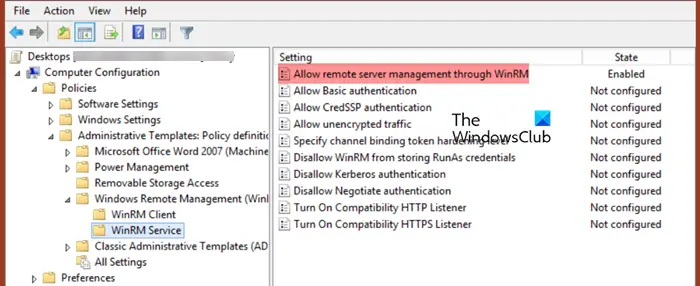
La console di gestione dei criteri di gruppo è un'interfaccia per la gestione di tutti gli aspetti dei criteri di gruppo su più domini e foreste. Qualsiasi modifica apportata all'oggetto Criteri di gruppo verrà applicata a tutti gli utenti connessi alla directory attiva. Per fare ciò, seguire i passaggi indicati di seguito.
- Apri ilConsole di gestione dei criteri di gruppocercandolo dal menu Start.
- Seleziona ilContenitore di Active Directory(Unità organizzativa) e quindi creare un nuovo oggetto Criteri di gruppocorpEnableWinRM.
- Ora apri la policy da modificare, quindi vai aConfigurazione computer > Criteri > Impostazioni di Windows > Impostazioni di sicurezza > Servizi di sistema.
- CercareServizio remoto Windows (gestione WS)servizio e nelSeleziona la modalità di avvio del servizio,AAutomatico.
- Adesso vai aCriteri computer > Preferenze.
- Quindi, fare clic suPannello di controlloImpostazioni e poi viaServizi.
- Dobbiamo creare un nuovo servizio, per questo vai aNuovo > Servizio,tipoWinRM,e quindi fare clic suRiavviare il servizionella scheda Ripristino.
- Vai aConfigurazione computer > Criteri > Modelli amministrativi > Componenti di Windows > Gestione remota Windows (WinRM) > Servizio WinRM.
- CercareConsenti la gestione del server remoto tramite WinRMe fare doppio clic su di esso per aprirlo.
- Fare clic suAbilitatoe nella casella del filtro IPv4/IPv6 è possibile specificare gli indirizzi IP o le sottoreti su cui devono essere ascoltate le connessioni WinRM. Se desideri consentire le connessioni WinRM su tutti gli indirizzi IP, lascia * qui.
- Ora dobbiamo creare un ruolo in Windows Defender Firewall per consentire le connessioni WinRM sulle porte predefinite TCP/5985 e TCP/5986. Per questo, vai aComputer > Criteri > Impostazioni di Windows > Impostazioni di sicurezza > Windows Firewall con sicurezza avanzata > Regole in entrata.
- Fare clic suRegole predefinite di Gestione remota Windowse quindi creare la regola.
- Infine, vai aConfigurazione computer > Criteri > Modelli amministrativi > Componenti di Windows > Shell remota di Windows,cercareConsenti accesso remoto alla shell,e abilitarlo.
In questo modo abbiamo creato una regola nell'oggetto Criteri di gruppo.
4] Forza Windows ad aggiornare le impostazioni dell'oggetto Criteri di gruppo
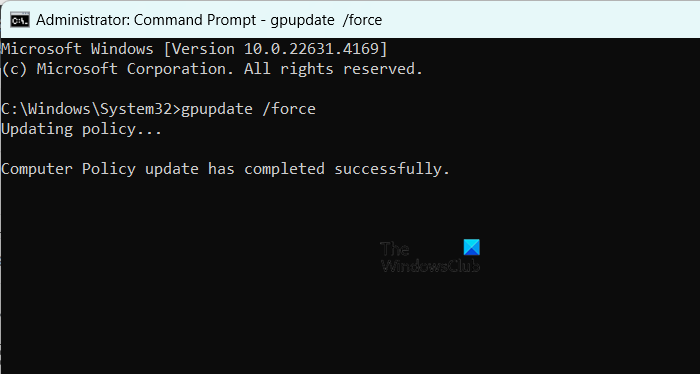
Per implementare le modifiche dell'oggetto Criteri di gruppo sul lato client, è necessario eseguire GPUdate.exe sul dispositivo client. Per fare ciò, apriPrompt dei comandicome amministratore ed eseguire il comando seguente.
gpupdate /force
Ciò obbligherà il dispositivo a seguire tutti i criteri configurati sul controller di dominio e ad applicarli al sistema.
Se vuoi verificare se WinRM è abilitato, esegui semplicementeWinRM enumerate winrm/config/listener.Ti darà le informazioni sull'ascoltatore.
Questo è tutto!
Leggere:?
Come abilitare WinRM tramite GPO?
Per abilitare WinRM tramite GPO, è necessario configurare la policy ?Consenti la gestione del server remoto tramite WinRM.Tuttavia, ci sono alcuni passaggi preliminari che è necessario seguire per accedervi. Abbiamo elencato le cose che puoi fare per configurare la policy e tutto ciò di cui hai bisogno per applicarla al sistema client.
Leggere:
Come abilitare WinRM tramite riga di comando?
Per abilitare WinRM tramite la riga di comando, apri uno dei duePowerShellOPrompt dei comandicon privilegi di amministratore e quindi eseguirewinrm quickconfigOEnable-PSRemoting ?Force. Per verificare lo stato di WinRM, eseguiWinRM enumerate winrm/config/listener.
Leggi anche:.






![Come utilizzare WhatsApp senza numero di telefono [4 modi]](https://elsefix.com/images/5/2024/10/1728030782_use-whatsapp-without-phone-number.jpg)
![[NOVITÀ] Come risolvere il problema con PGSharp che non funziona](https://elsefix.com/statics/image/placeholder.png)